수업을 듣고 배운 내용과 연습한 내용을 정리하였습니다
개인 공부 후 자료를 남기기 위한 목적임으로 내용 상에 오류가 있을 수 있습니다.
잘못된 부분이 있거나 질문사항은 댓글로 남겨주시면 성심성의껏 답변해드리겠습니다. 감사합니다!
[ 이론 ]
아마존 S3(Amazon S3, Simple Storage Service)는 아마존 웹 서비스에서 제공하는 온라인 스토리지 웹 서비스이다. 아마존 S3는 웹 서비스 인터페이스를 통해 스토리지를 제공한다. 아마존이 S3를 출시하고 최초로 공개적으로 웹서비스를 이용할 수 있게 된 것은 2006년 3월 미국 그리고 유럽은 2007년 11월이다. 처음 서비스를 시작할 당시는 데이터를 송수신 할 때 사용되는 네트워크의 데이터 전송 요금 및 요청당 비용 등과 함께, 최종 사용자는 매달 1GB당 0.15 미국달러를 지불하여 사용할 수 있었다. 2008년 11월 1일부터 50TB 이상을 사용하는 사용자들에게는 할인 가격을 제공하였다.
- 출처 : 위키백과 -
클라우드 스토리지 | 웹 스토리지| Amazon Web Services
스토리지 사용량 및 활동 추세를 조직 전체에서 파악하고 실행 가능한 권장 사항 받기 S3 Storage Lens는 객체 스토리지 사용 및 활동 추세에 대한 조직 전체의 가시성을 제공하고 실행 가능한 권장
aws.amazon.com
* S3 구성
- 버킷 : 데이터 저장소
- 오브젝트 : 저장 파일명
* S3 기본
- 파일의 크기는 0바이트부터 5테라바이트까지 저장할 수 있습니다.
- 파일 수의 제한 없이, 무제한으로 저장할 수 있습니다.
- S3 버킷은 폴더 혹은 파티션과 유사하며 각 버킷별 접근 권한이나 보안 설정 등을 다르게 지정할 수 있습니다.
- 버킷은 웹 사이트의 주소나 DNS 주소를 갖기 때문에 중복되는 이름을 만들 수 없습니다. 따라서 모든 리전에서 유일해야 합니다.
* S3 요소
- 키(Key) : 파일의 이름(ext today.txt, myphoto.png)
- 값(value) : 파일의 데이터
- 메타 데이터(Meta Data) : 저장된 파일에 대한 추가정보
- 버전 아이디(Version ID) : 파일의 버전 관리를 위한 고유한 아이디
* S3 특징
- 높은 내구성 ---> 99.99999999999% 의 객체 내구성
- 손쉬운 확장성 ---> 데이터를 무제한 저장할 수 있음
- 보안성과 편리성 ---> 보안 프로토콜 및 인증된 사용자에게 접근 허가. 버저닝(Versioning)을 활성화하여 백업본을 생성.
- 관리 유연성 ---> 유연한 스토리지 관리 및 관리 기능 세트 제공
* S3 스토리지 클래스 ---> 내구성, 가격 및 용도별로 4가지 스토리지 클래스를 제공함
- S3 Standard ---> 가장 일반적인형태의 S3. 높은 가용성을 유지하는 만큼 가격이 비쌈
- S3-IA(Infrequently Accessed) ---> 비교적 사용이 적은 편이지만 빠른 전송속도를 필요할 때 설정. 데이터 백업용으로 적합함
- S3 One-Zone-IA ---> 자주 사용하지도 않고 중요하지도 않은 데이터(웹 사이트 사용자 마케팅 데이터)에 사용됨. 비용은 저렴하지만 S3 Standard에 비해 내구성이 낮음
- S3 Glacier ---> 가격이 저렴한 저장장치. 주로 데이터를 백업하여 저장하기 위한 용도로 많이 사용됨
[ 실습 ]
교재 <당신이 지금 알아야 할 AWS - 이영호, 한동수 지음>를 토대로 실습을 진행하였습니다.
*실습 요약
1. 버킷 생성
2. AWS S3에서 이미지 업로드
A. 웹 브라우저 확인을 위한 퍼블릭 권한 부여
B. S3 스탠다드 스토리지 선택
3. 업로드 이미지 웹에서 확인
1) 버킷 생성
AWS 콘솔에서 스토리지 서비스 "S3"를 클릭한 후, "버킷 만들기"를 클릭합니다.
버킷 이름은 이메일 주소처럼 고유해야 합니다. 내가 가지고 있는 버킷은 물론, 다른 사용자들과도 겹치지 않아야 하니 중복 되지 않은 이름을 붙입니다. 리전은 특별한 경우가 아니라면, 서울 리전을 선택합니다.
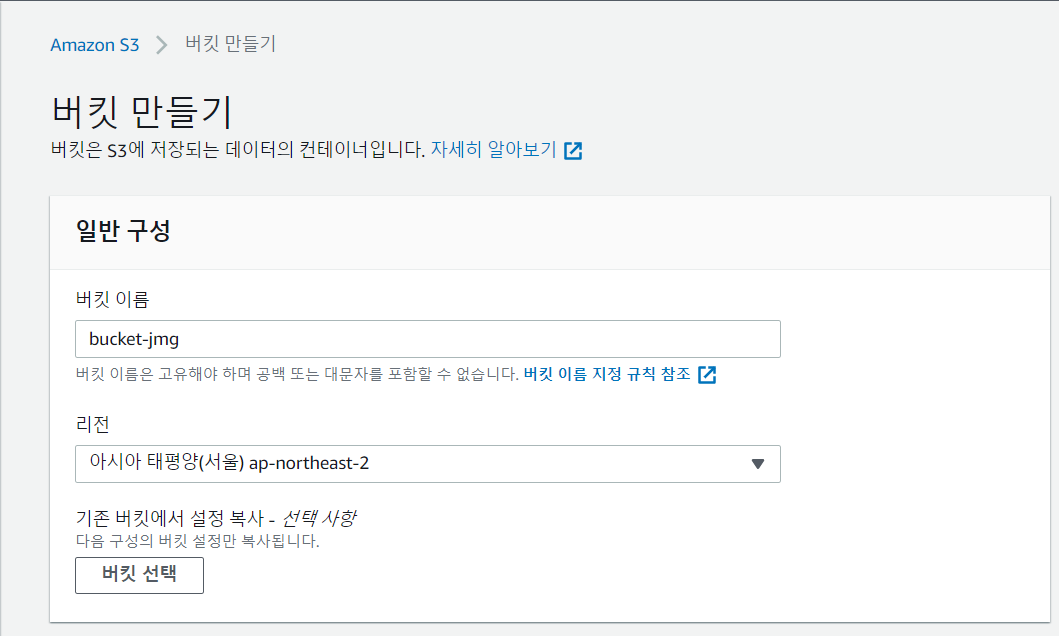
생성한 버킷에 대한 파일의 접근 권한을 설정하는 화면입니다. 외부 브라우저를 이용하여 데이터를 혹인하기 때문에 퍼블릭 액세스 관련 설정 등을 허용합니다.
이 외에 설정은 모두 기본값으로 설정한 후 "버킷 만들기"를 클릭합니다.

2) 버킷 이미지 업로드
이제, 만들어진 aws 저장 장소인 버킷에 이미지를 업로드해보겠습니다. 앞에서 만든 버킷을 선택한 후, 이미지 업로드하고 "종료" 버튼을 클릭하여 업로드를 완료합니다.
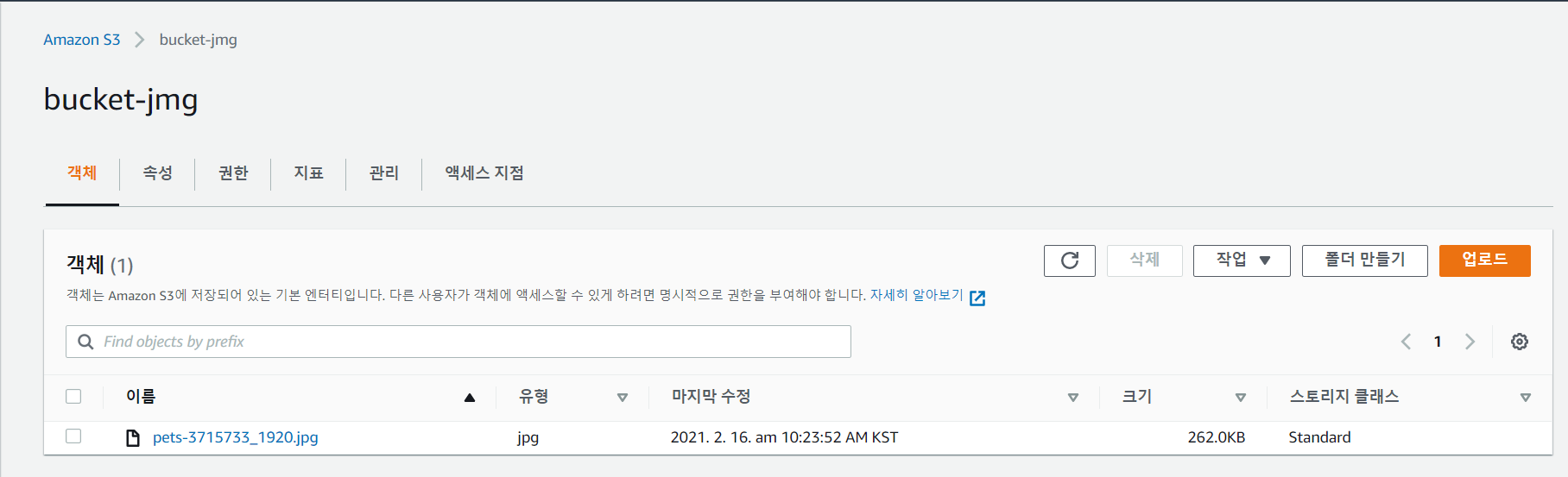
S3의 스토리지 클래스는 다양한 옵션이 존재합니다. 간단한 실습을 위한 내용이니, 스토리지 클래스를 기본 값인 스탠다드로 설정하겠습니다.
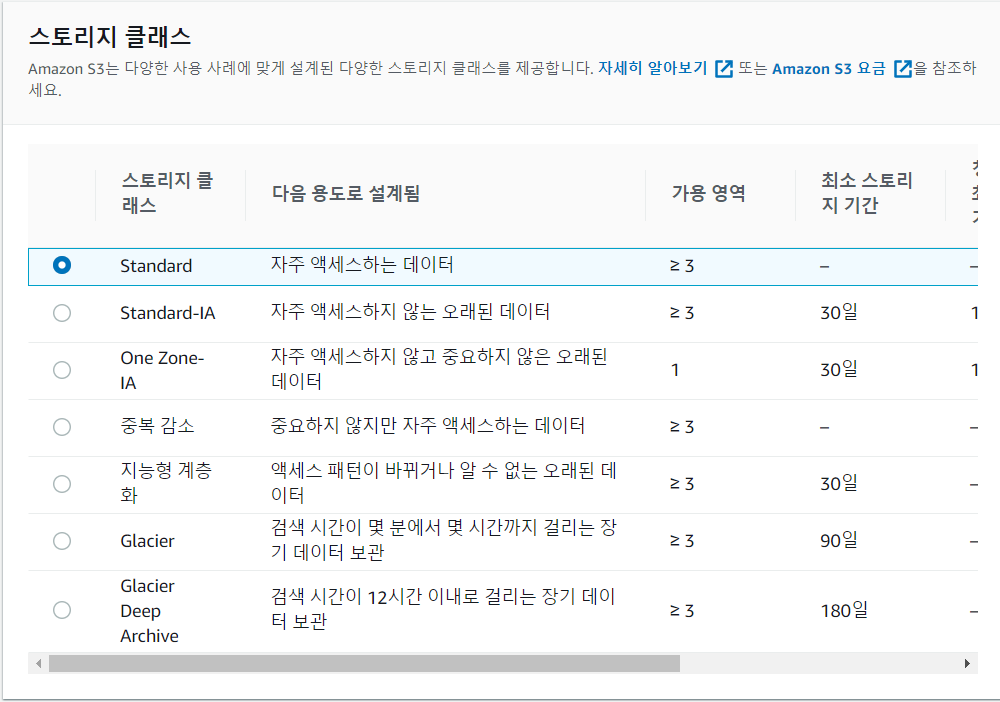
버킷을 만든 직후에 객체 URL로 접속하면 접근 권한이 없어 에러가 뜨는 것을 확인할 수 있습니다.
따라서, 퍼블릭 권한 관리에서 "이 객체에 퍼블릭 읽기 액세스 권한을 부여함"을 선택합니다.

3) 업로드 이미지 확인
퍼블릭 액세스 권한을 가지고 있기 때문에 웹 브라우저를 통해서 이미지를 볼 수 있습니다.
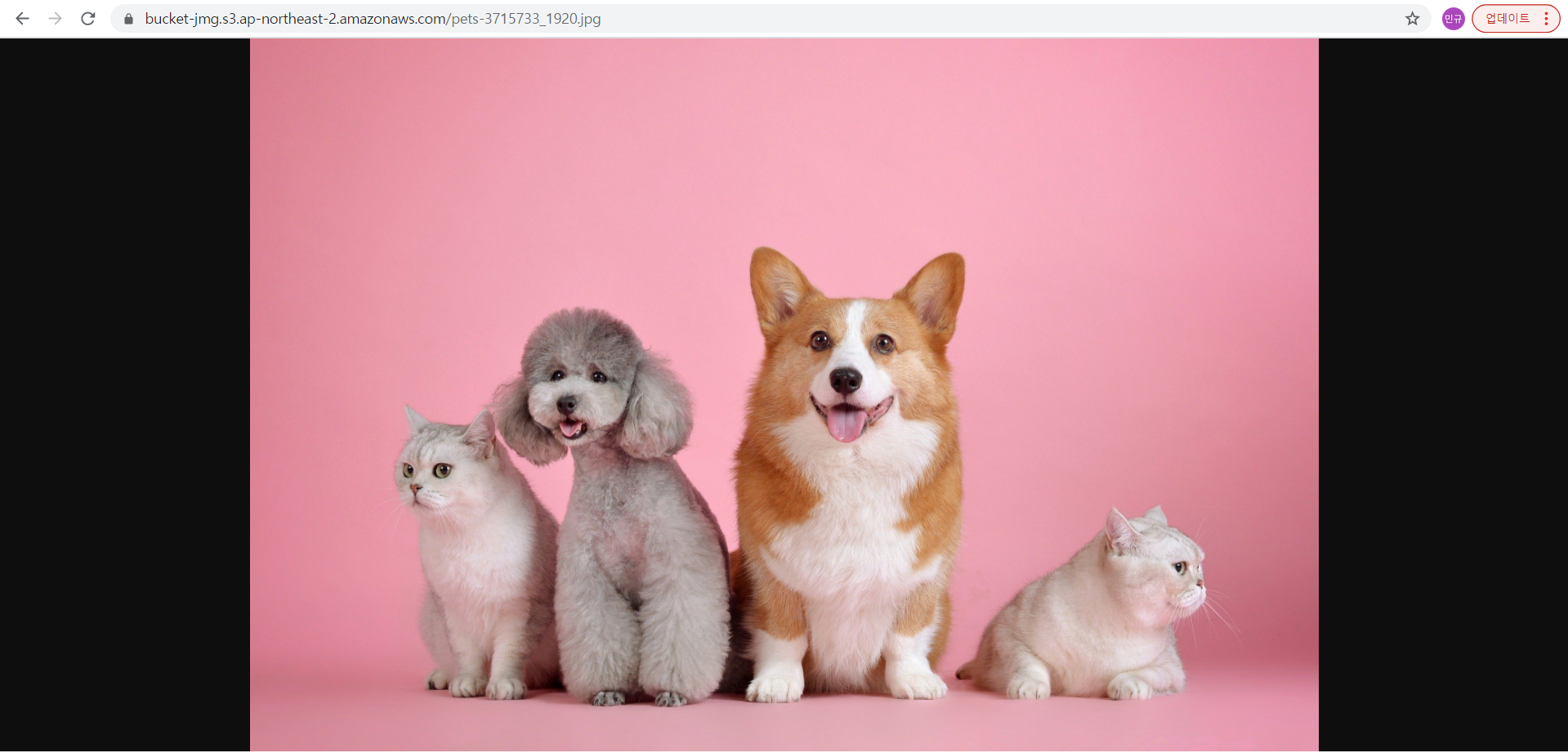
'클라우드 > AWS' 카테고리의 다른 글
| AWS Lambda 이해 및 생성 (0) | 2021.02.16 |
|---|---|
| S3 : 부트스트랩을 이용한 반응형 페이지 생성 (2) | 2021.02.16 |
| Wordpress와 AWS Polly (TTS 실습) (0) | 2021.02.15 |
| Lightsail Wordpress 블로그 구축 (2) | 2021.02.15 |
| AWS Builders Online Series 리뷰 (0) | 2021.01.25 |




댓글